Konvertera, redigera och komprimera videor/ljud i över 1000 format med hög kvalitet.
YouTube Video Reverser: Topp 8 verktyg för att titta baklänges
A YouTube-videoomvändare söks ofta av användare som vill spela upp en hel video eller ett avsnitt baklänges, men YouTube har inget inbyggt alternativ. Många vill också baklänges spela upp videor för en flashback-effekt eller för att spela upp en sekvens. Med det sagt kan inte alla tillgängliga verktyg baklänges spela upp ett videoklipp, för att inte tala om med bara några få tryck eller klick. Inga problem, du kan få 8 rekommendationer för att baklänges spela upp en video för YouTube.
Guidelista
Bästa verktyget att använda när du vänder YouTube-videor med hög kvalitet VSDC Gratis Videoredigerare - Bäst för nybörjare på Windows Shotcut – Bästa gratisalternativet med öppen källkod DaVinci Resolve – Bäst för professionell redigering Ezgif - Bäst för snabb, utan registreringsfri reversering Kapwing Reserve Video Tool – Bäst för extra redigeringsalternativ Clideo – Bäst för enkelt och rent gränssnitt FlexClip – Bäst för snabb återföring av YouTube-videor Hur man vänder en YouTube-spellistaBästa verktyget att använda när du vänder YouTube-videor med hög kvalitet
Om du funderar på att använda en YouTube-videoomvändare för att omvända YouTube-videor snabbt men effektivt, då måste du prova 4Easysoft Total Video ConverterDet här programmet stöder en videovändare som låter dig spola tillbaka delar av en YouTube-video. Du kan spola tillbaka en video genom att justera verktygets förloppsindikator eller ställa in en specifik tid. Och det är allt, med bara några få klick och justeringar kan du spola tillbaka en YouTube-video för att lägga till en flashback-effekt eller spela upp en sekvens. Förutom att erbjuda en snabb men effektiv videovändning, ger det också högkvalitativa resultat.

Gör att du kan backa YouTube-videor genom en förloppsindikator och ställa in en tid.
Stöder en förhandsgranskning som låter dig se vilken YouTube-video som ska vändas.
Du kan finjustera utdatainställningarna och sökvägen för att spara den omvända YouTube-videon.
Infunderad med andra videorelaterade redigeringsfunktioner: konverterare, förstärkare, 3D-skapare, etc.
100% Säker
100% Säker
VSDC Gratis Videoredigerare - Bäst för nybörjare på Windows
Ett annat verktyg för att baklänges titta på YouTube-videor som du kan använda är VSDC Free Video Editor. Detsamma gäller för det första verktyget; detta kan också snabbt baklänges titta på YouTube-videor. Du kan baklänges titta på din video genom att aktivera baklängesalternativet ("Ja"-knappen), och det är allt; du kan exportera den direkt och titta på den i baklänges läge. Detta verktyg är dock endast tillgängligt för Windows.
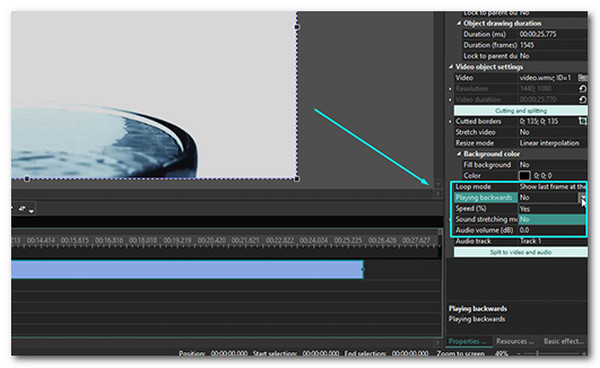
• Gratis och bäddar inte in någon vattenstämpel i din omvända YouTube-videoutgång.
• Stöd för alternativ för att justera den omvända uppspelningshastigheten för YouTube-videor och styra ljud.
• Gör att du kan maskera ut vissa delar som videoomvändning.
Shotcut – Bästa gratisalternativet med öppen källkod
Shortcut är ett annat videoomvändningsverktyg för YouTube som du kan överväga. Det är ett gratis videoredigeringsverktyg med öppen källkod för Windows och Mac. Det stöder ett inbyggt omvändningsalternativ i egenskapspanelen, vilket gör att du kan vända YouTube-videouppspelning med bara några få klick. Det här verktyget låter dig stänga av eller ersätta det omvända ljudet genom att ta bort och redigera ljudet separat. Att omvända videor med det här verktyget tar dock lång tid att bearbeta.
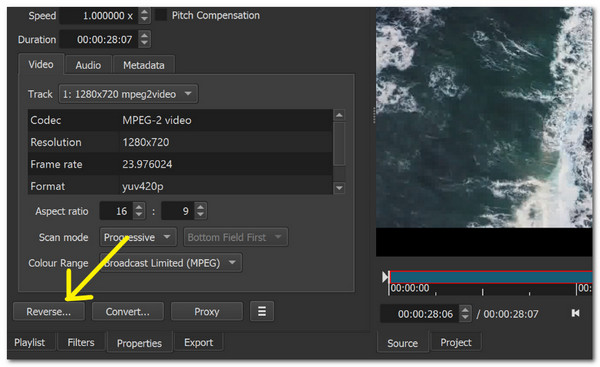
• Gör att du kan välja olika alternativ för omvänd konvertering av hög kvalitet (Bra, Bäst och Hög).
• Kan vända videons ljud och låter dig ta bort det.
• Gör att du kan välja och trimma de delar av YouTube-videon som du vill baklänges.
DaVinci Resolve – Bäst för professionell redigering
Om du letar efter ett skrivbordsbaserat verktyg som erbjuder möjligheten att backa YouTube-videor och avancerade redigeringsfunktioner, välj DaVinci Resolve. Det här verktyget är en kraftfull, professionell videoredigerare som ger dig fin kontroll över att backa klipp, inklusive hela videor eller bara delar. Det erbjuder olika sätt att backa en YouTube-video: alternativ för bakåtriktad hastighet och bakåtriktad segmentering.
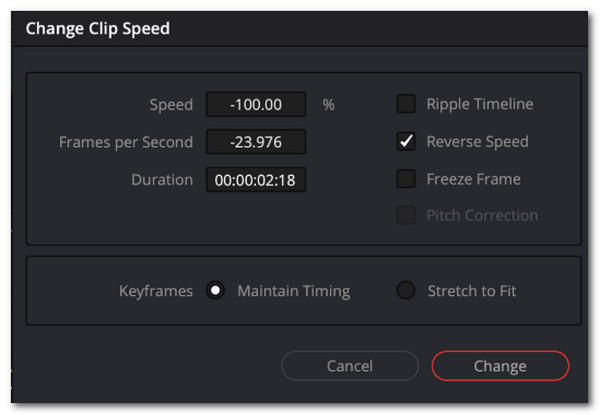
• Vänder ljudet med videon, med möjlighet att stänga av eller ta bort det.
• Omtidsjustera kurvor och hastighetsrampning för att skapa smidiga övergångar framåt-till-bakåt.
• Stöder högupplösta YouTube-videor (4K och högre).
Ezgif - Bäst för snabb, utan registreringsfri reversering
Om du inte föredrar att ladda ner ett verktyg för att vända en YouTube-video kan du prova att använda en onlinevideoomvändare som Ezgif. Det är ett enkelt, webbläsarbaserat verktyg som fungerar bra om du har en nedladdad YouTube-video eller en direkt videofillänk. Du laddar upp videon (eller ger den en direkt URL), väljer hur du vill att den ska vara omvänd och laddar ner den omvända filen. Tyvärr kan du bara ladda upp 100-200 MB video.
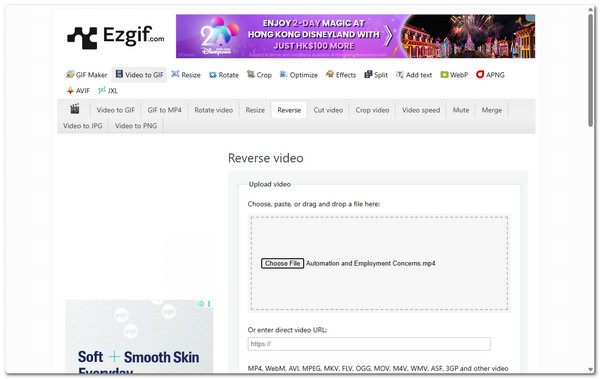
• Erbjuder ljudkontroll: du kan kasta om ljudet tillsammans med videon, stänga av ljudet eller behålla det.
• Bibehåller videons exakta upplösning och kodning om möjligt.
• Inkluderar en boomerang-/pingiseffekt (videon spelas upp till slutet och backas sedan).
Kapwing Reserve Video Tool – Bäst för extra redigeringsalternativ
Ett annat webbaserat verktyg för att konvertera YouTube-videor som du kan använda är Kapwing. I likhet med det förstnämnda onlineverktyget låter denna webbläsarbaserade videoredigerare dig enkelt konvertera videor, inklusive YouTube (via länk) eller uppladdade filer. Verktyget är speciellt eftersom det också stöder videorelaterade redigeringsfunktioner som gör att du kan finjustera den konverterade YouTube-videon. Tyvärr lägger verktygets gratisversion till en vattenstämpel på utdata.
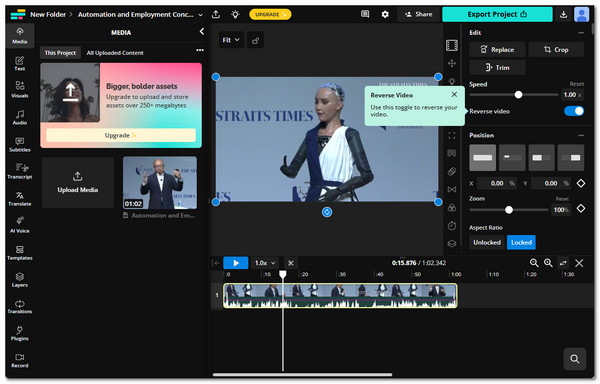
• Bakåtriktad effekt med ett klick ("Bakåt" i sidofältet) för att spola videouppspelningen bakåt.
• Möjlighet att trimma video eller välja en del att backa istället för hela klippet.
• Justera hastighet, volym, tysta ljudet eller behåll/vänd ljudet.
Clideo – Bäst för enkelt och rent gränssnitt
Du måste också försöka använda Clideo, en av de bästa YouTube-videoreverseringsverktygen online. Detta enkla verktyg gör det enkelt och snabbt att reversera YouTube-videor. Efter att du har laddat ner videon kan du ladda upp den direkt till verktyget och tillämpa reverseringseffekten med bara ett klick. Det låter dig också finjustera uppspelningshastigheten, stänga av ljudet eller behålla originalljudet. Tyvärr kan du bara ladda upp en video med en maximal storlek på 500 MB.
• Stöder en bakåtvänd effekt med ett klick för att direkt vända uppspelningar av YouTube-videor.
• Erbjuder alternativ för justering av hastigheten bakåt (långsam, normal eller snabb).
• Ger dig ljudalternativ: stäng av ljudet på spåret, behåll det som det är eller spela upp det i omvänd ordning.
FlexClip – Bäst för snabb återföring av YouTube-videor
Det sista webbaserade verktyget du kan använda som en YouTube-videoomvändare är FlexClipDet här verktyget låter dig också enkelt spola YouTube-videor baklänges. Förutom att spola videon baklänges kan du även justera uppspelningshastigheten och stänga av, koppla bort eller behålla videons ljud medan du spolar baklänges. Det tar dock tid för det här verktyget att ladda upp och bearbeta stora filstorlekar.
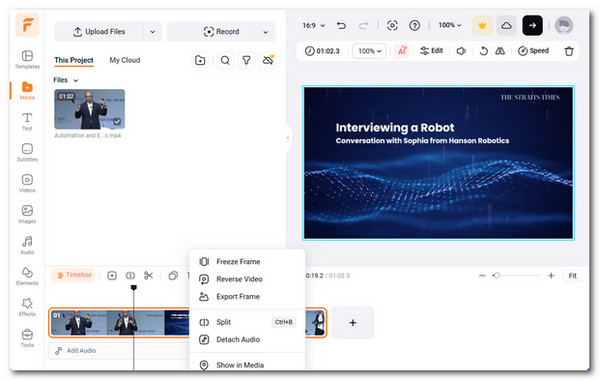
• Möjliggör justering av uppspelningshastighet från 0,2× upp till 8× för kreativa omvända effekter.
• Erbjuder ljudalternativ: tysta, koppla loss eller behåll originalljudet vid backning.
• Erbjuder en förhandsgranskning i realtid för att kontrollera redigeringar innan export.
Hur man vänder en YouTube-spellista
Där har du det! Det här är de åtta bästa videoomvändarna för YouTube som du kan använda för att spela upp en hel video eller ett avsnitt baklänges och tillämpa en flashback-effekt, eller för att spela upp en sekvens. Om du vill vända ordningen på en hel YouTube-spellista är processen annorlunda. Istället för att vända en enda video kommer du att ordna om hur spellistan spelas upp, antingen från första till sista eller sista till första. Detta är särskilt användbart för att titta på handledningar, vloggar eller serier kronologiskt. Så, hur gör du detta?
Steg 1Öppna din webbläsare, gå till YouTube, gå till din favoritkanals SPELLISTOR-sida och klicka på knappen "VISA HELA SPELLISTAN" under den spellista du vill spela upp i omvänd ordning. Kopiera sedan länken/URL:en från adressfältet högst upp.
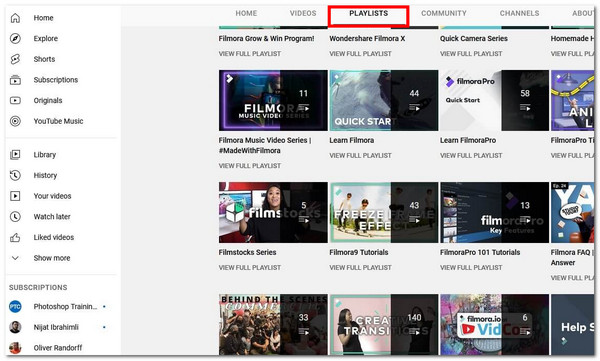
Steg 2Öppna sedan en ny flik och gå till URL:en "https://playlist.tools/". Klistra sedan in länken/URL:en till YouTube-spellistan du kopierade tidigare. När sidan hämtar spellistan aktiverar du knappen "SORTERING I FALLANDE ORDNING" längst upp till höger. Klicka sedan på "SPELA UPP".
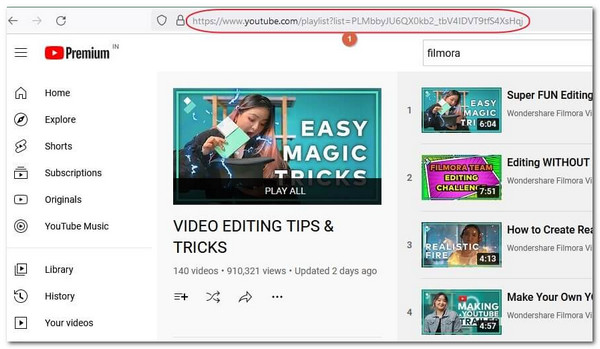
Slutsats
Att vända en YouTube-video är enkelt, särskilt om du använder det här inläggets åtta bästa verktyg för att vända YouTube-videor bakåt för datorer och webbläsare. Oavsett om du vill spela upp en hel del eller ett avsnitt bakåt, vända videor för en flashback-effekt eller spela upp en sekvens, använder du dessa verktyg för att uppnå det. Men om du vill vända YouTube-videor snabbt och effektivt kan du ladda ner 4Easysoft Total Video Converter gratis och prova det! Med det här verktygets lättanvända Video Reverser kan du vända YouTube-videor med bara några få klick. Prova det nu.
100% Säker
100% Säker


